HP w2216: Подготовка монитора к работе
Подготовка монитора к работе: HP w2216
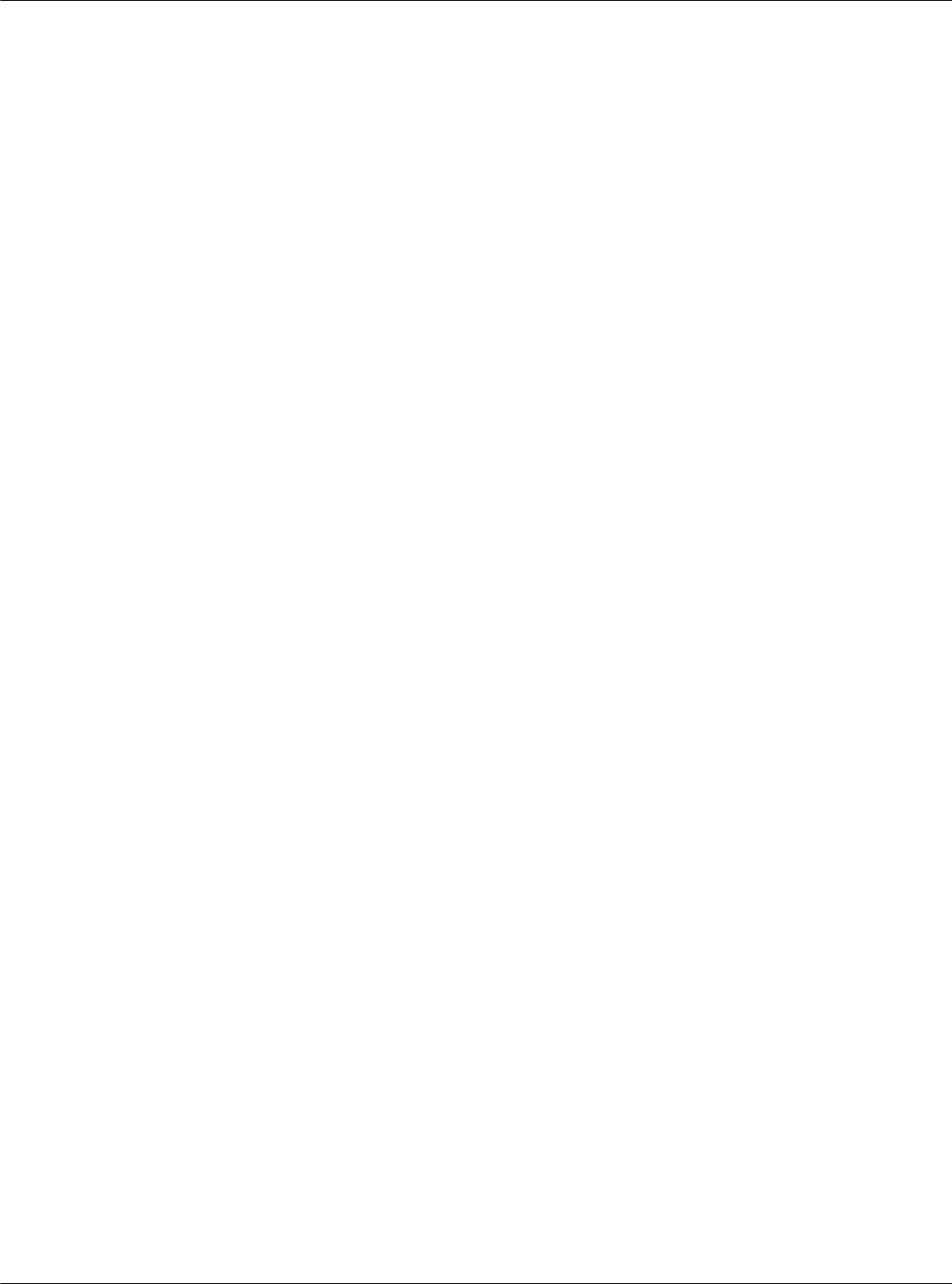
3
Подготовка монитора к работе
Распаковка монитора
1. Распакуйте монитор Убедитесь, что всё содержимое на месте. Сохраните упаковочную коробку.
2. Выключите компьютер и другие подсоединённые устройства.
3. Решите, как вы хотите разместить монитор: установить на столе или повесить на стену. См. «Установка
монитора.»
4. Подготовьте плоскую поверхность для сборки монитора. Вам может потребоваться плоская, мягкая,
защищённая поверхность для размещения монитора
экраном вниз на время подготовки его к установке.
5. Для монтажа монитора на стене вам потребуется крестообразная отвёртка (Phillips). Для закрепления
некоторых кабелей вам может потребоваться плоская отвёртка.
Установка монитора
Монитор можно установить на стле или подвесить его на стену. Разместите монитор в удобном, хорошо
вентилируемом месте побл изости от вашего компьютера.
Если монитор бу дет размещён на:
■ рабочем столе, см. «Установка на рабочем столе.»
■ стене, поворотном кронштейне или другом монтажном приспособлении, см. «Монтаж монитора на
стене (монтажные приспособления не поставляются).»
После
установки монитора подс оедините к нему необходимые кабели.
Установка на рабочем столе
Следуйте инструкциям для вашего типа монитора.
Руково дство пользователя 3–1
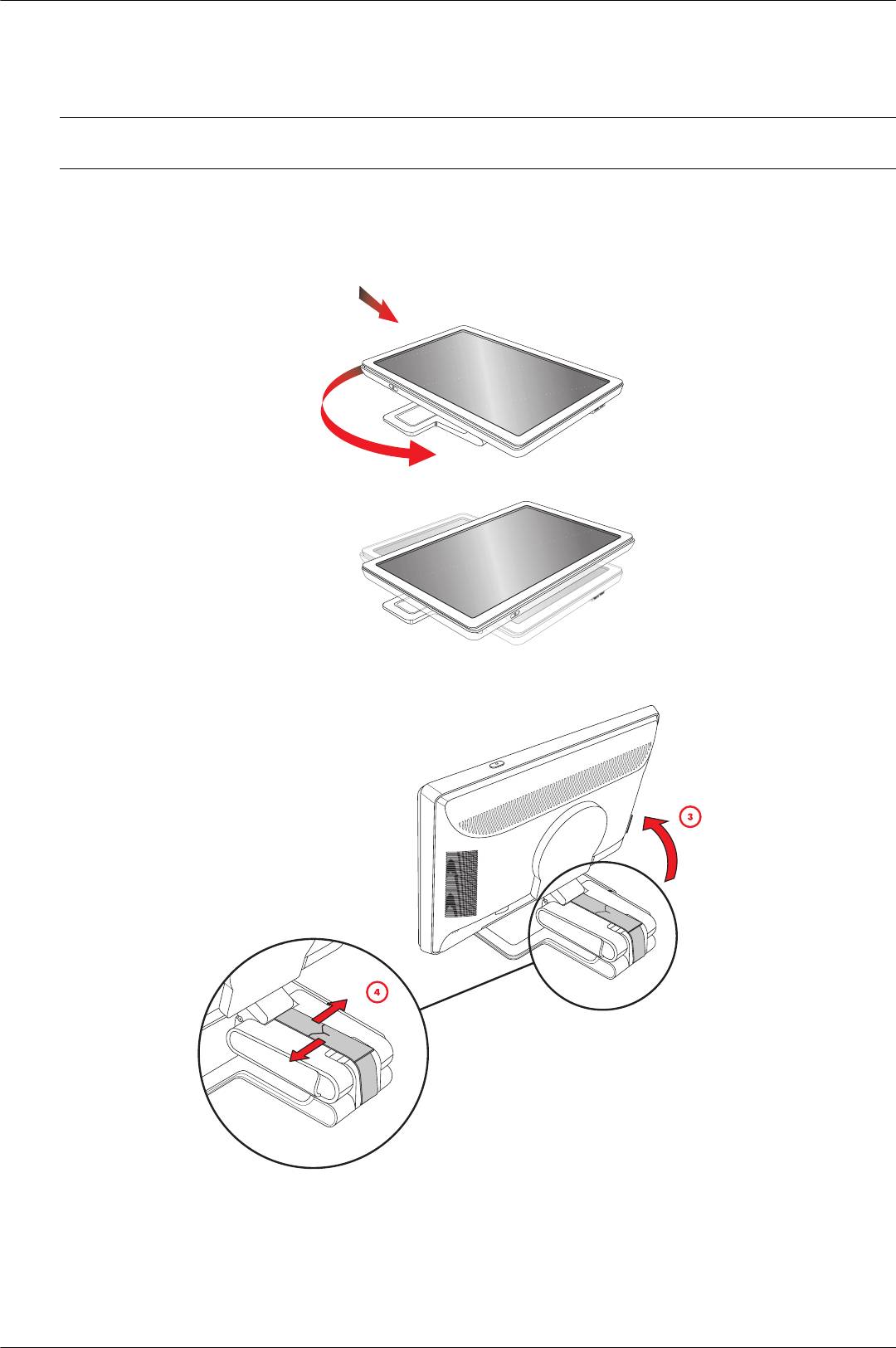
Подготовка монитора к работе
Развёртывание двухшарнирного монитора
ПРЕДУПРЕЖДЕНИЕ. Не кладите двухшарнирный монитор экраном вниз для упаковки. Шарнир основания
Å
может раскрыться и причинить серьёзные повреждения или травму.
1. Пока монитор находится в плоском, сложенном состоянии, положите его на плоскую поверхность
экраном вверх.
2. Поверните экран до горизо нтального положения (на рисунке прямая стрелка соответствует вашему
положению перед монитором).
3. Придерживая основание монитора, поднимите панель в верхнее положение, не касаясь экрана и не
сдавл ивая его (3).
4. Снимите транспортировочный ремень (не разрезайте его) (4).
5. Уберите транспортировочный ремень в надёжное место на случай, если вам придётся снова
отправлять монитор.
6. Поднимайте или опускайте шарнир основания, добиваясь удобного для просмотра положения.
3–2 Руководство пользователя
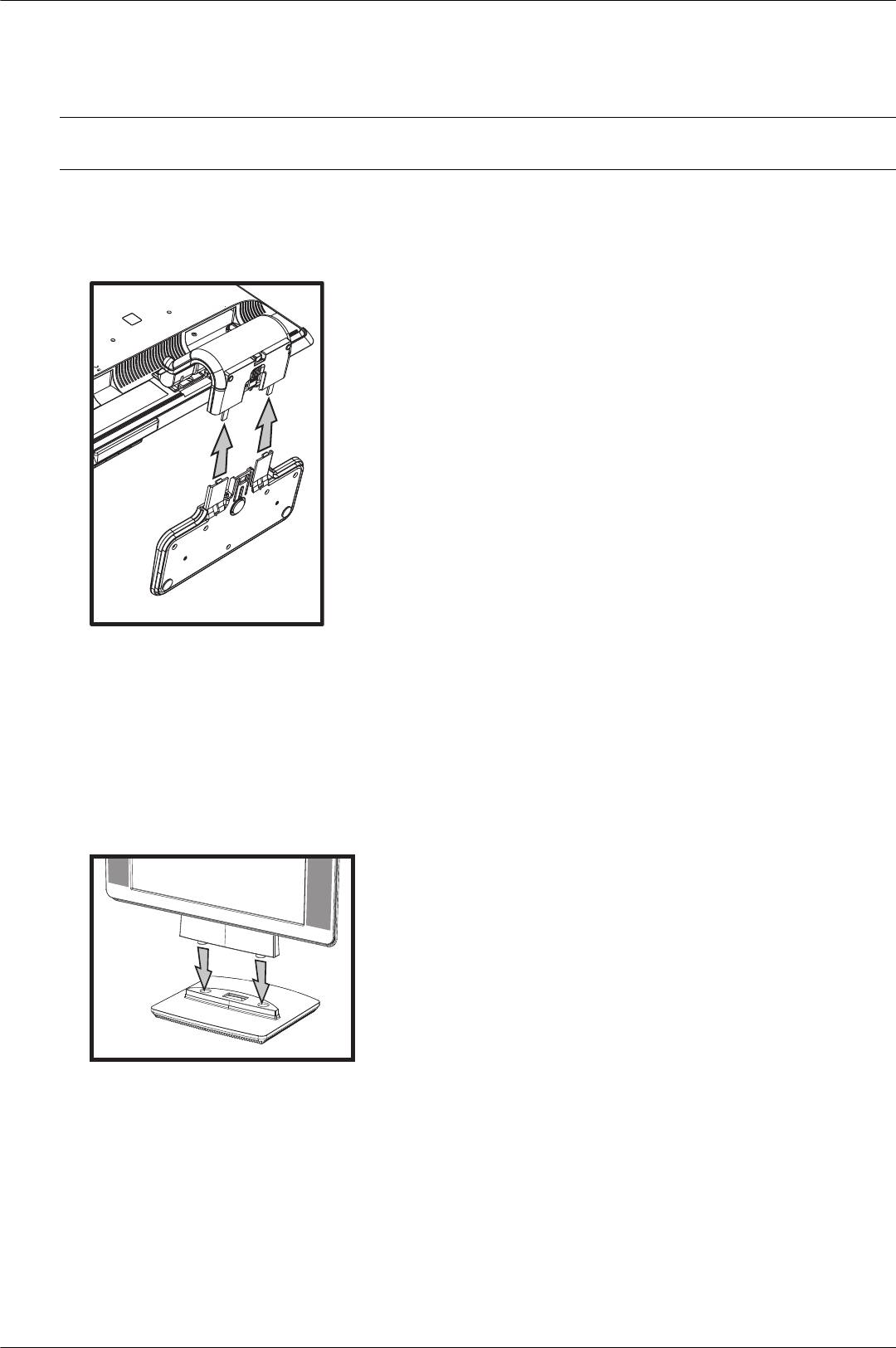
Подготовка монитора к работе
Сборка консольного основания
ВНИМАНИЕ. Экран является хрупким элементом. Избегайте касания ЖК-экрана и давления на него.
Ä
Это может привести к повреждениям.
1. Положите монитор дисплеем вниз на плоскую, мягкую, защищённую поверхность.
2. Совместите шейку с основанием монитора.
3. Задвиньте основание до щелчка. Убедитесь, что основание надёжно встало на своё место.
Присоединение консольного основания
4. Поднимите монитор в вертикальное положение и поставьте на плоскую, усто йчивую поверхность.
Сборка основания в виде колонны
1. Поместите основание монитора на плоск ую, устойчивую поверхность.
2. Поднимите монитор и совместите пьедестал с основанием.
3. Опускайте монитор, пока основание не зафиксируется ще л чком. Убедитесь, что основание надёжно
защёлкнулось.
Присоединение основания в виде колонны
Руково дство пользователя 3–3
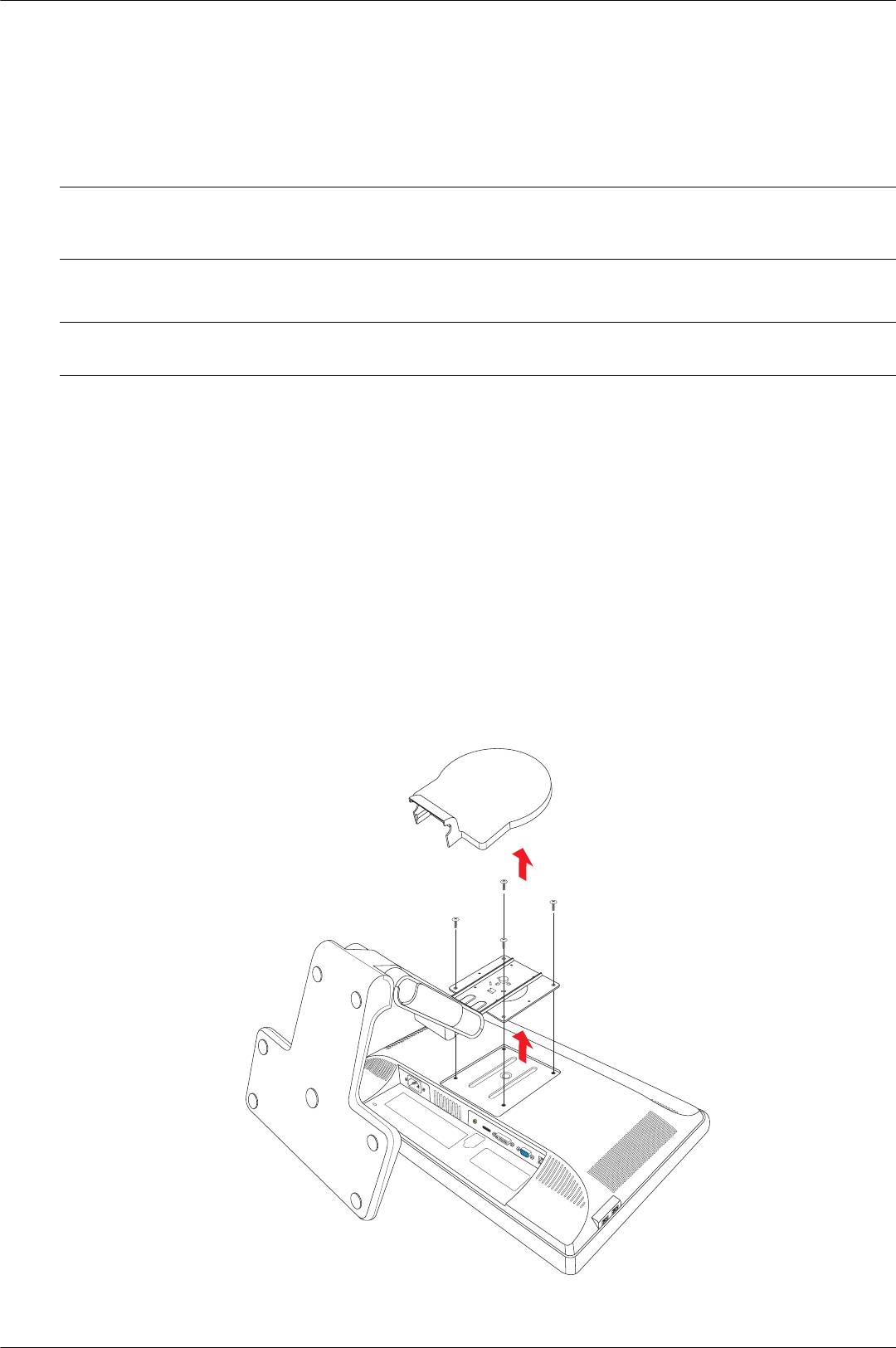
Подготовка монитора к работе
Монтаж монитора на стене (монтажные приспособления не поставляются)
Перед монтажом монитора на стене, поворотном кронштейне или другом приспособлении снимите
основание и пьедестал монитора. Вам понадобится крестообразная отвёртка. Перед началом процедуры
прочт ите следующее предупреждение и предостережение.
ПРЕДУПРЕЖДЕНИЕ. Для уменьшения риска травмы или повреждения оборудования перед установкой
Å
монитора убедитесь, что приспособление для монтажа на стене надёжно закреплено. См. инструкции,
прилагаемые к приспособлению для настенного монтажа, и убедитесь, что оно может выдержать монитор .
Подготовка двухшарнирного монитора к настенному монтажу
ПРЕДУПРЕЖДЕНИЕ. Не кладите двухшарнирный монитор экраном вниз для упаковки. Шарнир основания
Å
может раскрыться и причинить серьёзные повреждения или травму.
1. Отсоедините от монитора кабель питания и другие кабели.
2. Аккуратно положите монитор дисплеем вниз на плоскую, мягкую поверхность. При этом может
потребоваться растянуть шарнир и сдвинуть монитор назад, чтобы обеспечи ть прилегание экрана
кплоской поверхности.
3. Захватив кончиками пальцев, отстегните крышку VESA с задней панели
монитора.
4. Удалите все четыре винта с пластины VESA.
5. Сохраните снятые детали (крышку, винты и основание) для возможного будущего использо вания.
6. Следуйте инструкциям к монтаж ному приспособлению, чтобы обеспечить надёжное закрепление
монитора.
Четыре резьбовых монтажных отверстия на задней панели совместимы со стандартом VESA для
крепления плоск опанельных мониторов. В 15-дюймовом мониторе для расстояния между отверстиями
используется стандарт 75 мм, в других моделях – стандарт 100 мм.
Используйте эти четыре отверстия для крепления поворотного кронштейна или других монтажных
приспособлени й.
3–4 Руководство пользователя
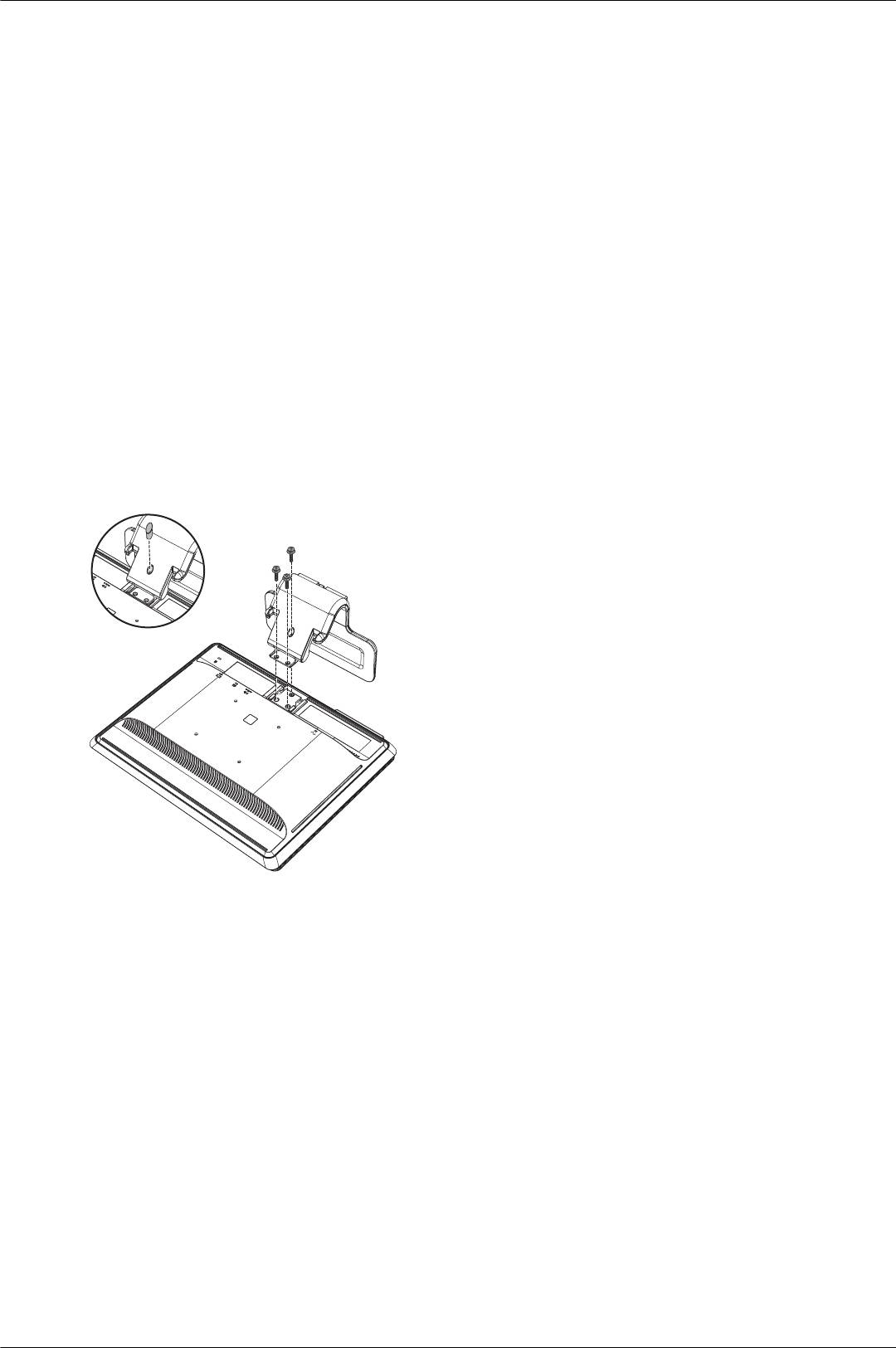
Подготовка монитора к работе
Подготовка монитора с консольным основанием к настенному монтажу
1. Отсоедините от монитора кабель питания и другие кабели.
2. Снимите основание монитора. См. раз дел «Демонтаж основания монитора.» Положите монитор
экраном вниз на плоскую, мягкую поверхность.
3. После удаления основания снимите резиновую накладку с горловины монитора. Под накладкой вы
увидите винт и два дополнительных винта на панели.
4. Удалите все три винта.
5.
Отсоедините горловину от монитора.
6. Сохраните снятые детали (резиновую накладку, винты, горловину и основание) для возможного
будущего использования.
7. Следуйте инструкциям к монтаж ному приспособлению, чтобы обеспечить надёжное закрепление
монитора.
Четыре резьбовых монтажных отверстия на задней панели совместимы со стандартом VESA для
крепления плоск опанельных мониторов. В 15-дюймовом мониторе для расстояния между отверстиями
используется стандарт
75 мм, в других моделях – стандарт 100 мм.
Используйте эти четыре отверстия для крепления поворотного кронштейна или других монтажных
приспособлени й.
Руково дство пользователя 3–5
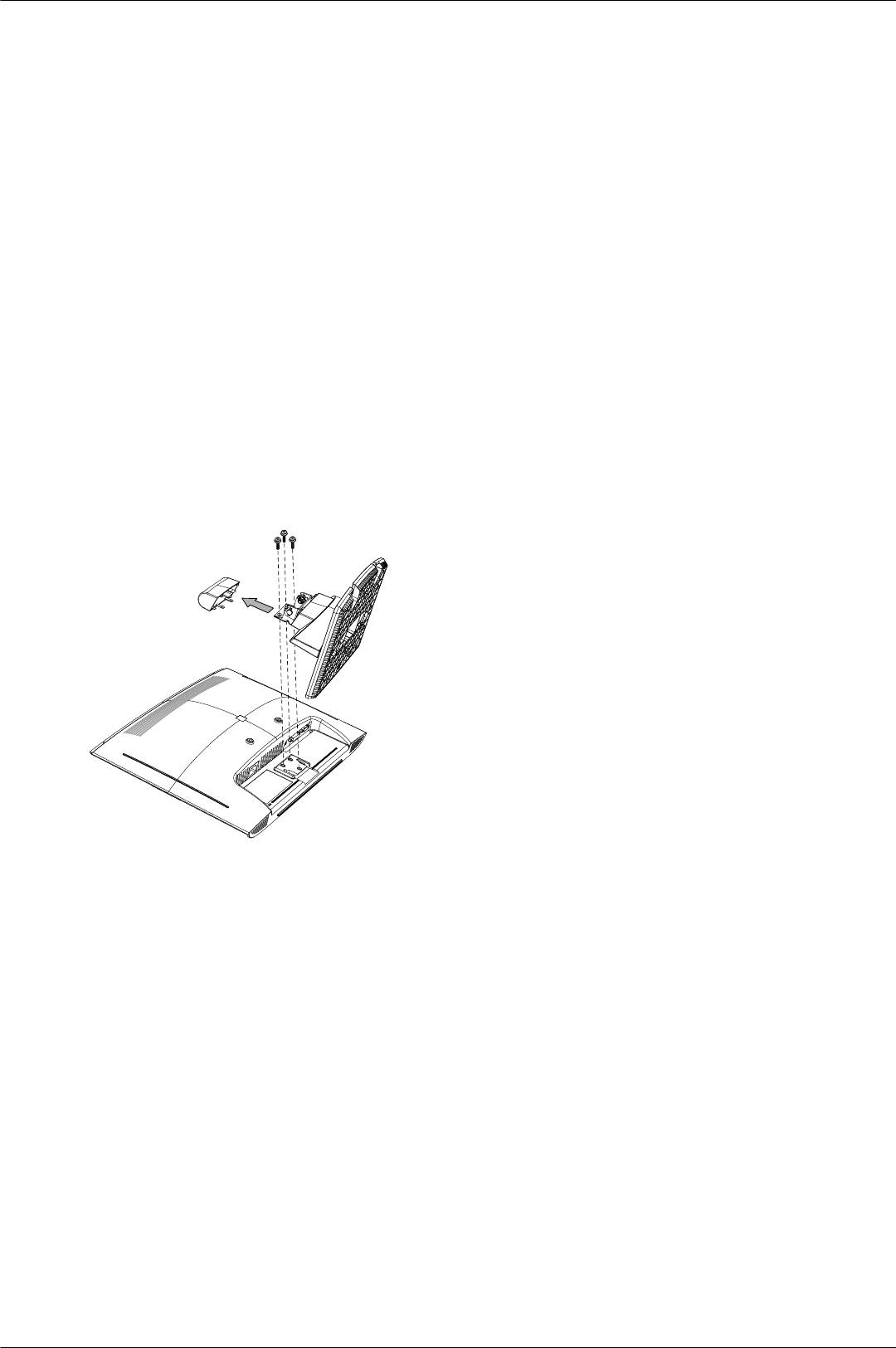
Подготовка монитора к работе
Подготовка монитора с основанием в виде колонны к настенному монтажу
1. Отсоедините от монитора кабель питания и другие кабели.
2. Положив монитор экраном вниз на плоскую, мягкую поверхность, сни мите его основание. См. раздел
«Демонтаж основания монитора.»
3. Снимите крышку шарнира и отложите её в сторону. Откроются три винта и шарнир.
4. Поддерживая пьедестал, чтобы он не упал, отвинтите единственный винт, находящийся рядом
с
кронштейном, затем удаите два других винта. При необходимости передвиньте пьедестал, чтобы
все три винта были доступны.
5. Сдвиньте пьедестал с панели монитора.
6. Сохраните снятые детали (винты, крышку шарнира, пьедестал и основание) для возможного
будущего использования.
7. Следуйте инструкциям к монтаж ному приспособлению, чтобы обеспечить надёжное закрепление
монитора.
Четыре резьбовых монтажных отверстия на задней
панели совместимы со стандартом VESA для
крепления плоск опанельных мониторов. В мониторе vp15 для расстояния между отверстиями
используется стандарт 75 мм, в других моделях – стандарт 100 мм.
Используйте эти четыре отверстия для крепления поворотного кронштейна или других монтажных
приспособлени й.
Повторная установка настольного пьедес тала и основания для монитора
1. Удалите монтажное приспособление.
2. Выполните предыдущие инструкции в обратном порядке.
3–6 Руководство пользователя
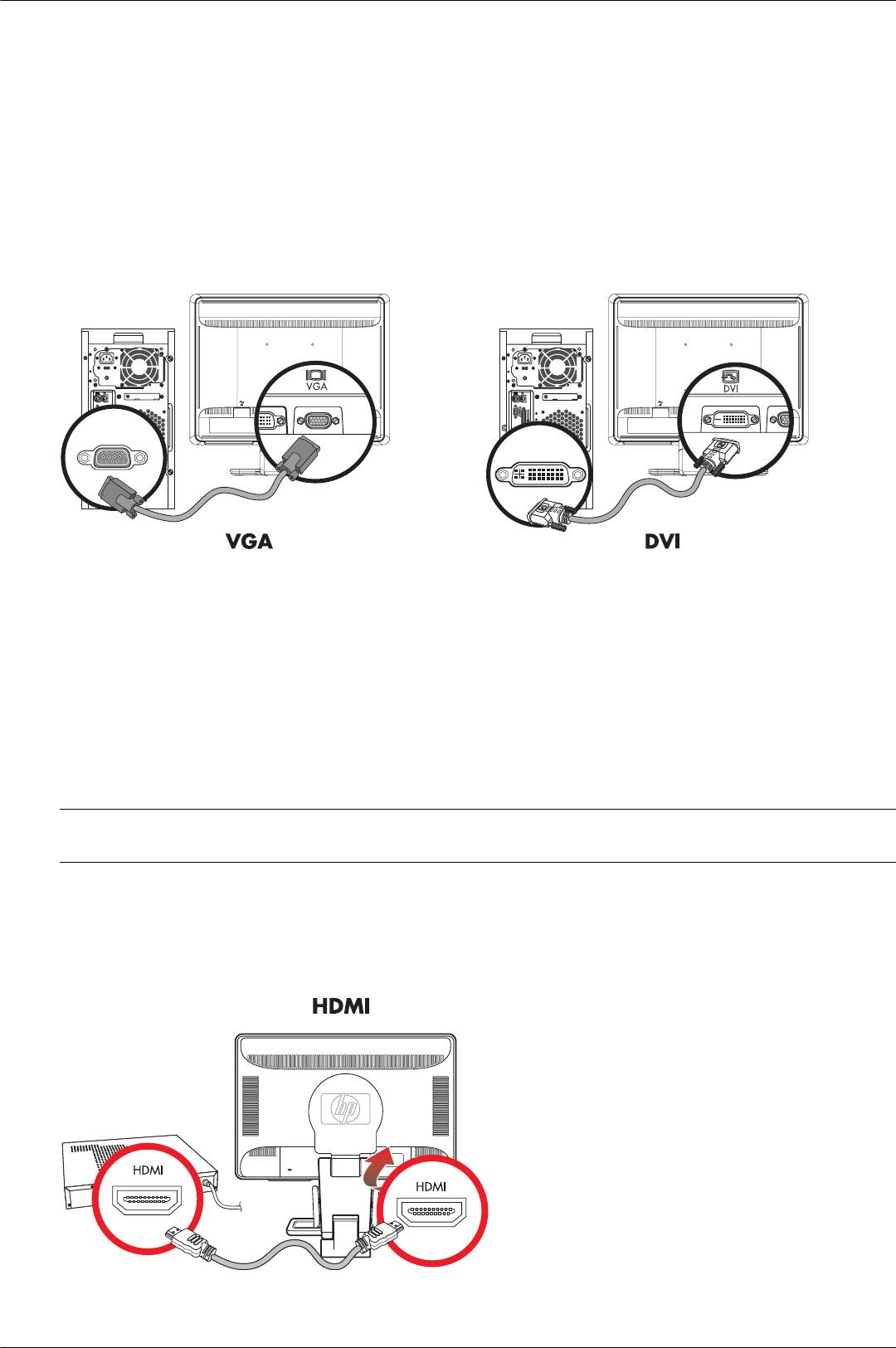
Подготовка монитора к работе
Подсоединение кабелей VGA (аналоговый) или DVI-D (цифровой)
Используйте видеокабели VGA или DVI-D (поставляемый с некоторыми моделями). Для использования
DVI необходимо иметь графическую плату, поддерживающую DVI. Разъемы распол ожены на задней
панели монитора. Убедитесь, что компьютер и монитор выключены и отсоединены от сети.
Некоторые графические платы оснащены разъемом DVI и преобразователем DVI-VGA, входящим в
комплект поставки (только в отдельных моделях). Если монитор имеет разъем VGA, но не
оснащён
разъемом DVI, используйте для подключения к компьютеру преобразователь DVI-VGA. Подключите
преобразователь DVI-VGA к разъему DVI на графической плате компьютера, а затем соедините
преобразователь и монитор кабелем VGA.
Подсоединение кабелей VGA или DVI-D—расположение разъёмов может быть различным
Для подсоединения кабеля VGA
Соедините один конец видеокабеля VGA с разъёмом на задней панели монитора, а второй конец –
с видеоразъёмом VGA на компьютере.
Для подсоединения кабеля DVI-D
Соедините один конец видеокабеля DVI-D с разъёмом на задней панели монитора, а второй конец –
с видеоразъёмом DVI на компьютере. Этот кабель можно использовать только в том случае, если в
компьютере установлена графическая плата, поддерживающая DVI. Разъем и кабель DVI-D для
монитора прилагаются только к определенным моделям.
ПРИМЕЧАНИЕ. Если вы используете адаптер DVI-HDMI, необходимо подсоединить зелёный аудиокабель
✎
для подключения динамиков. Сигнал в разъёме DVI передаёт только видеоинформацию.
Подсоединение кабеля HDMI
Подсоеди ните один конец кабеля HDMI (только в отдельных моделях) к разъёму на задней панели
монитора, а второй конец – к любому совместимому цифровому аудио/видео источнику, такому как
компьютерная приставка, DVD-плеер или цифровое телевидение.
Руково дство пользователя 3–7
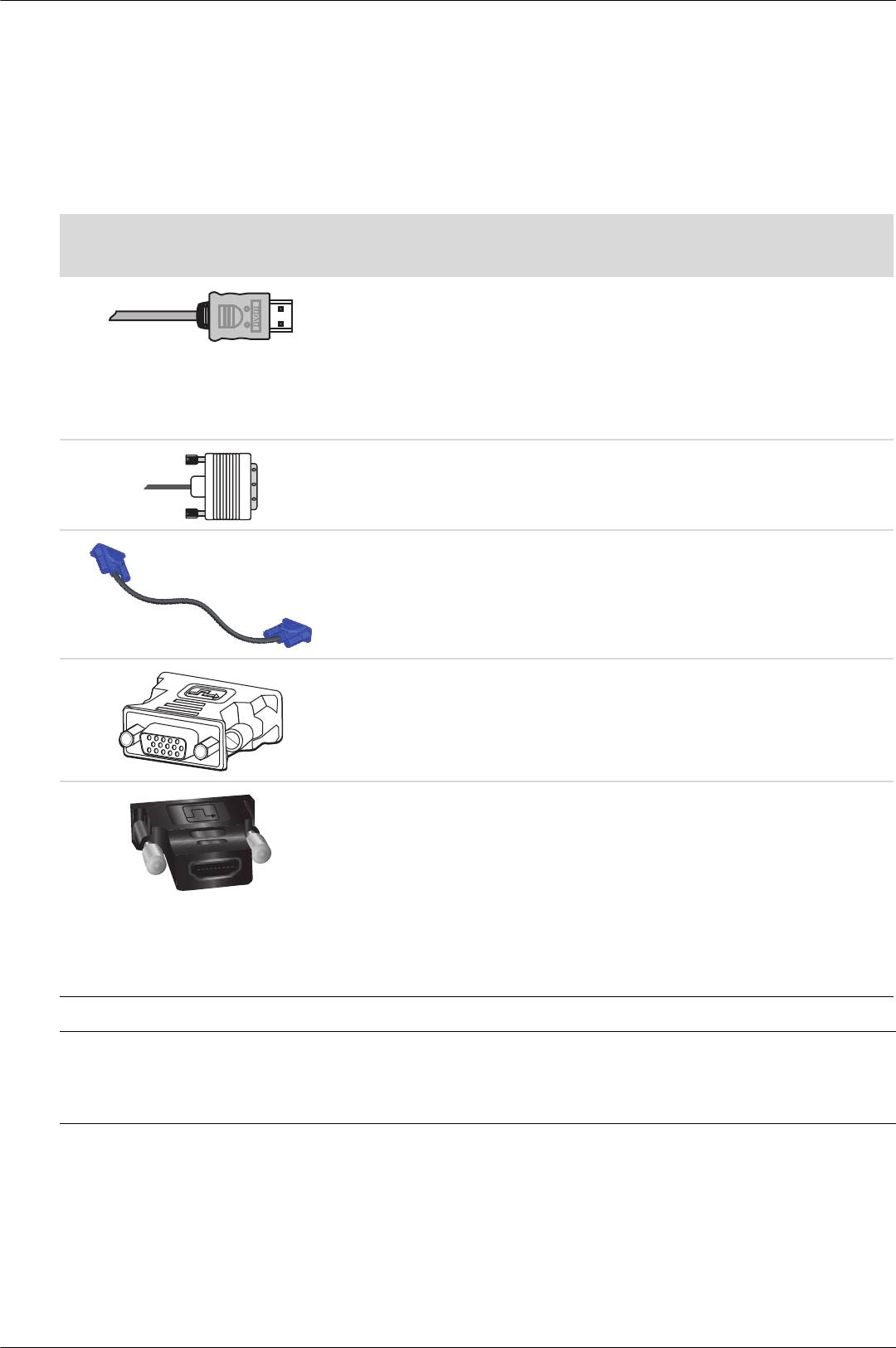
Подготовка монитора к работе
Звуковые кабели, видеокабели и адаптеры
В следующей таблице представлены сведения о типах кабелей и адаптеров, которые могут потребоваться
для подключения монитора к компьютеру, те левизору или компьютерной приставке.
Число и тип требуемых кабелей могут варьироваться в зависимости от модели. Нек оторые кабели и
адаптеры включаются в комплект поставки только для отдельных моделей и могут продаваться отдельно.
Кабель/адаптер Название Описание
Кабель HDMI HDMI – передача полностью цифрового
сигнала. Рекомендуется для воспроизведения
сигнала с DVD-проигрыва теля или цифрового
видеомагнитофона.
HDMI позволяет передавать несжатые
сигналы цифрового видео и аудио, так как
поддерживает аудио , видео и управляющие
сигналы.
Кабель DVI DVI – передача полностью цифрового
видеосигнала.
Кабель VGA VGA передаёт аналоговый видеосигнал.
Адаптер DVI-VGA Соединяет DVI-монитор с разъёмом VGA на
задней панели компьютера, телевизора или
телевизионной
приставки или соединяет
VGA-монитор с разъёмом DVI на задней
панели компьютера, телевизора или
телевизионной приставки.
Адаптер DVI-HDMI Соединяет DVI-монитор с разъёмом HDMI на
задней панели компьютера, телевизора или
телевизионной приставки или соединяет
HDMI-монитор с ра зъёмом DVI на задней
панели компьютера, телевизора или
телевизионной приставки.
ПРИМЕЧАНИЕ. Если вы
✎
используете адаптер DVI-HDMI,
необходимо подсоединить
зелёный аудиокабель для
подключения динамиков.
ПРИМЕЧАНИЕ. При использовании сигнала VGA или DVI необходимо подк лючать аудио отдельно,
✎
поскольку VGA- или DVI-сигнал содержит только видеоинформацию и не содержит аудио-данных. При
использовании сигнала HDMI отдельный кабель для аудио не требуется, потому что сигнал HDMI несёт
всебе как видео-, так и аудиоинформацию.
3–8 Руководство пользователя
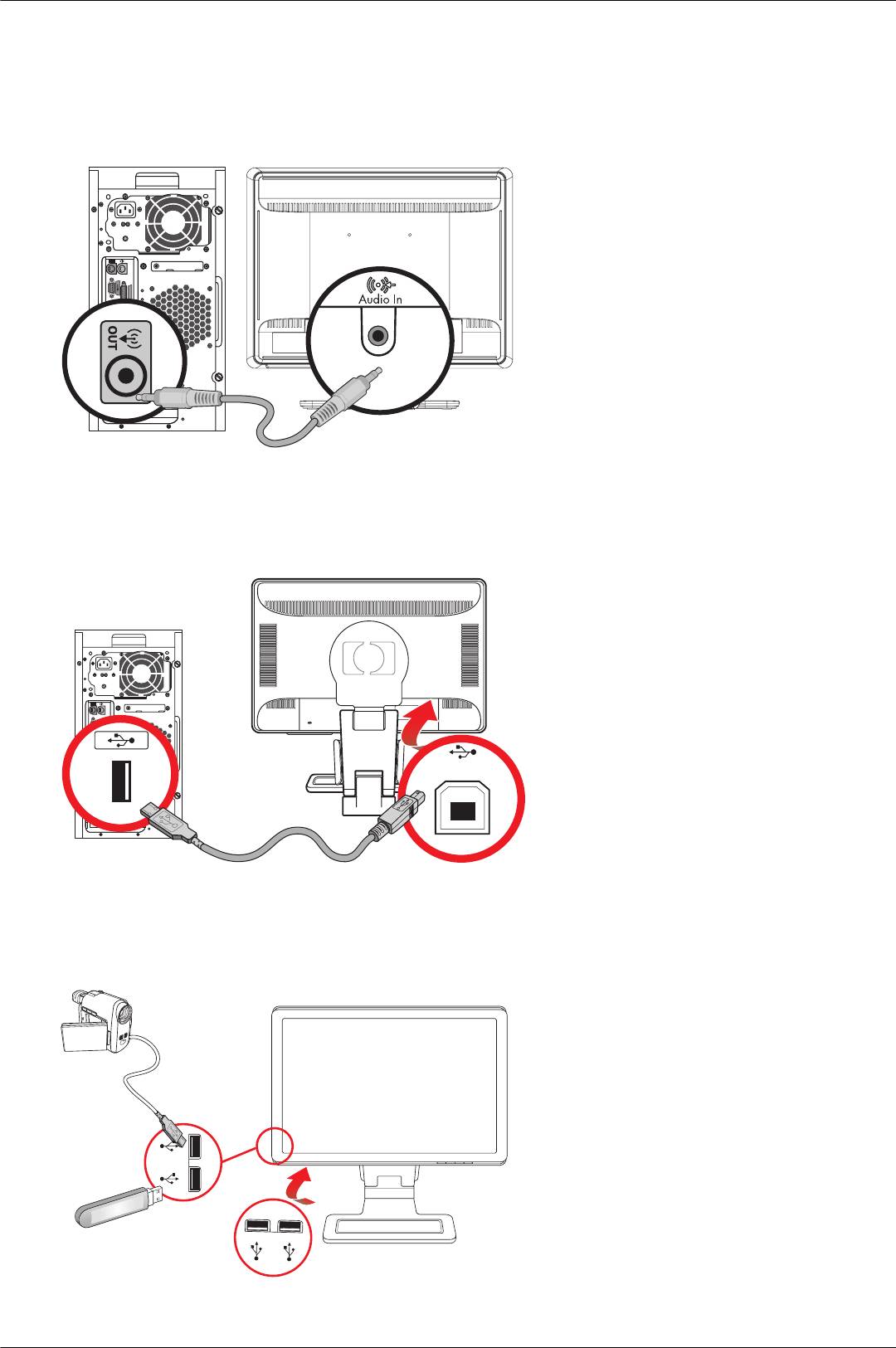
Подготовка монитора к работе
Подсоединение аудиокабеля
Подсоеди ните встроенные в монитор динамики к компьютеру с помощью аудиокабеля как пок азано на
следующей иллюстрации.
Подсоединение аудиокабелей—расположение разъёма может варьироваться
Подсоединение кабеля USB-ко нцентратора
Присоедините кабель USB-концентратора от к омпьютера к разъёму USB In монитора (поддержка
USB имеется только в отдельных моделях). При этом ак тивируются порты USB 2.0 монитора.
USB In
Подсоединение устройств USB к монитору
К монитору можно подсоединить два или четыре устройства USB (только в отдельных моделях ), такие как
флэш-накопитель USB или цифровая видеокамера. Делайте это только после того, как вы подключили
кабель USB-концентратора к компьютеру и монитору.
Руково дство пользователя 3–9
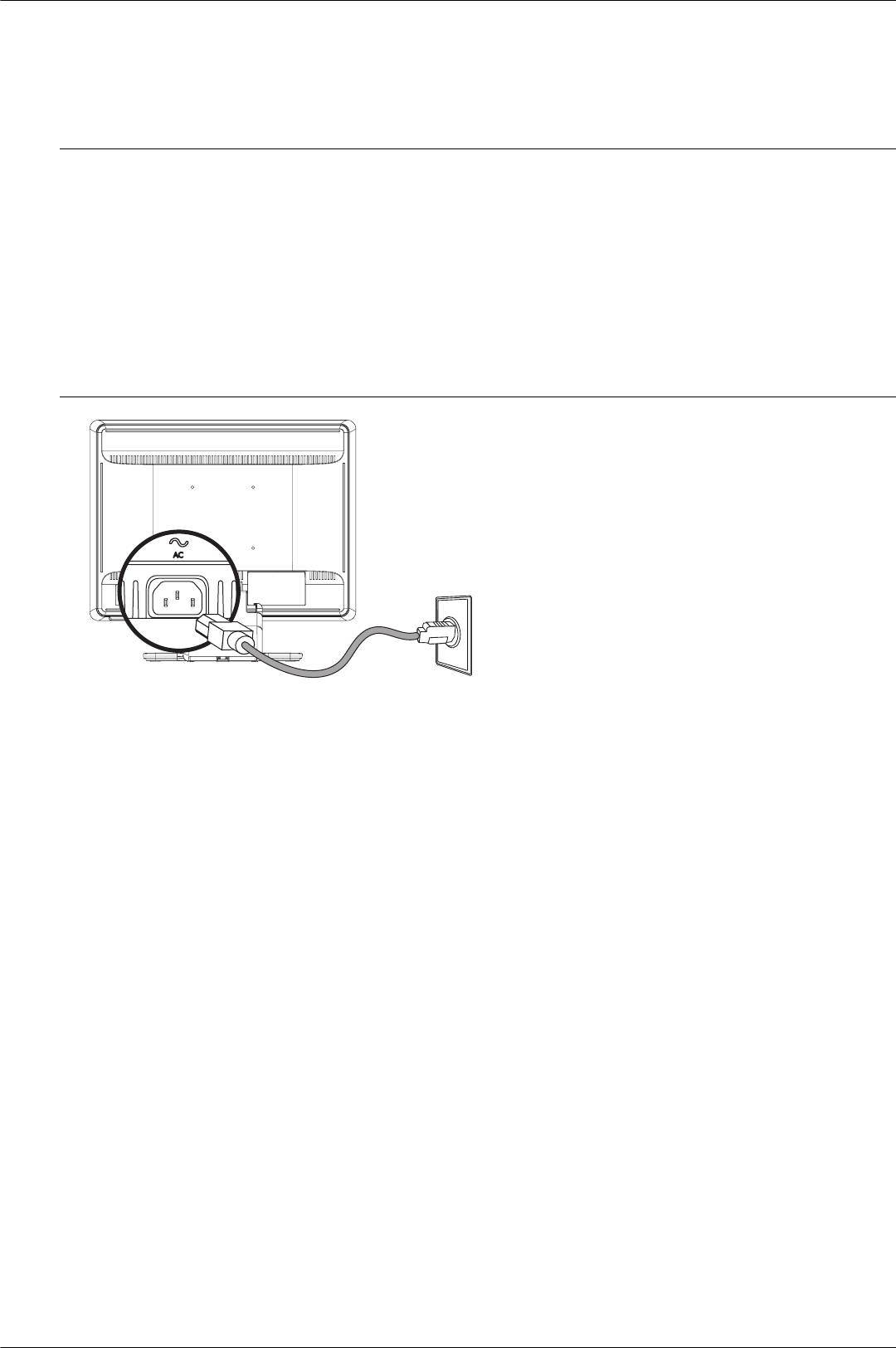
Подготовка монитора к работе
Подсоединение кабеля питания
1. Прочтите следующее предупреждение.
ПРЕДУПРЕЖДЕНИЕ. Чтобы снизить риск поражения электрическим током или повреждения об орудования:
Å
■ Не отсоединяйте заземляющий провод кабеля питания. Вилка с заземляющим контактом является
важным элементом обеспечения безопасности. Вставляйте кабель питания в заземлённую
электрическую розетку.
■ Удостоверьтесь, что к заземленной розетк е питания, к которой подключается кабель, возможен
лёгкий доступ, и что она расположена
максимал ьно близко к оборудованию. Кабель питания
должен проходить так, чтобы об него нельзя было споткнуться, и чтобы он не мог быть повреждён
поставленным на него предметом.
■ Не кладите ничего на шнуры или кабели питания. Располагайте их таким образом, чтобы никто
не мог случайно на них наступить или ходить по ним. Не тяните
за шнур или кабель.
Дополнительные сведения см. в разделе «Требования к кабелю питания» Приложения B.
Подсоединение кабеля питания
2. Подключите один конец кабеля питания к монитору, а второй – к заземлённой электрической розетке.
3–10 Руководство пользователя
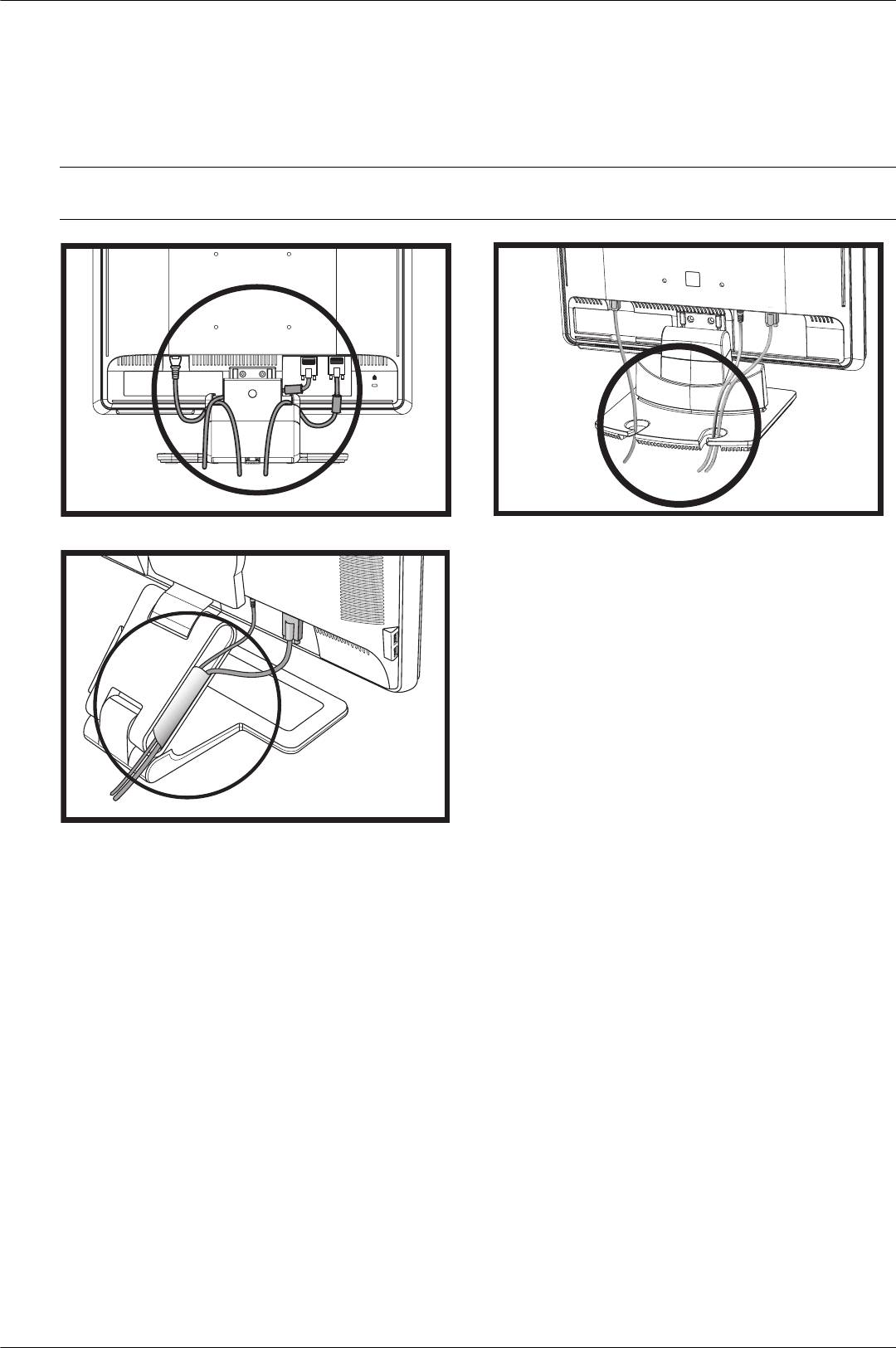
Подготовка монитора к работе
Управление кабелями
В ЖК-мониторах HP имеется два крючка или два кабельных канала с обеих сторон для управления
кабелями. Кабели могут быть легко защищены и сделаны невидимыми спереди .
ПРИМЕЧАНИЕ. Если ваш монитор оснащён поворотным устройством, убедитесь, что шнуры закреплены
✎
достаточно свободно и не будут натягиваться и выскакивать при поворотах монитора.
.
Руково дство пользователя 3–11
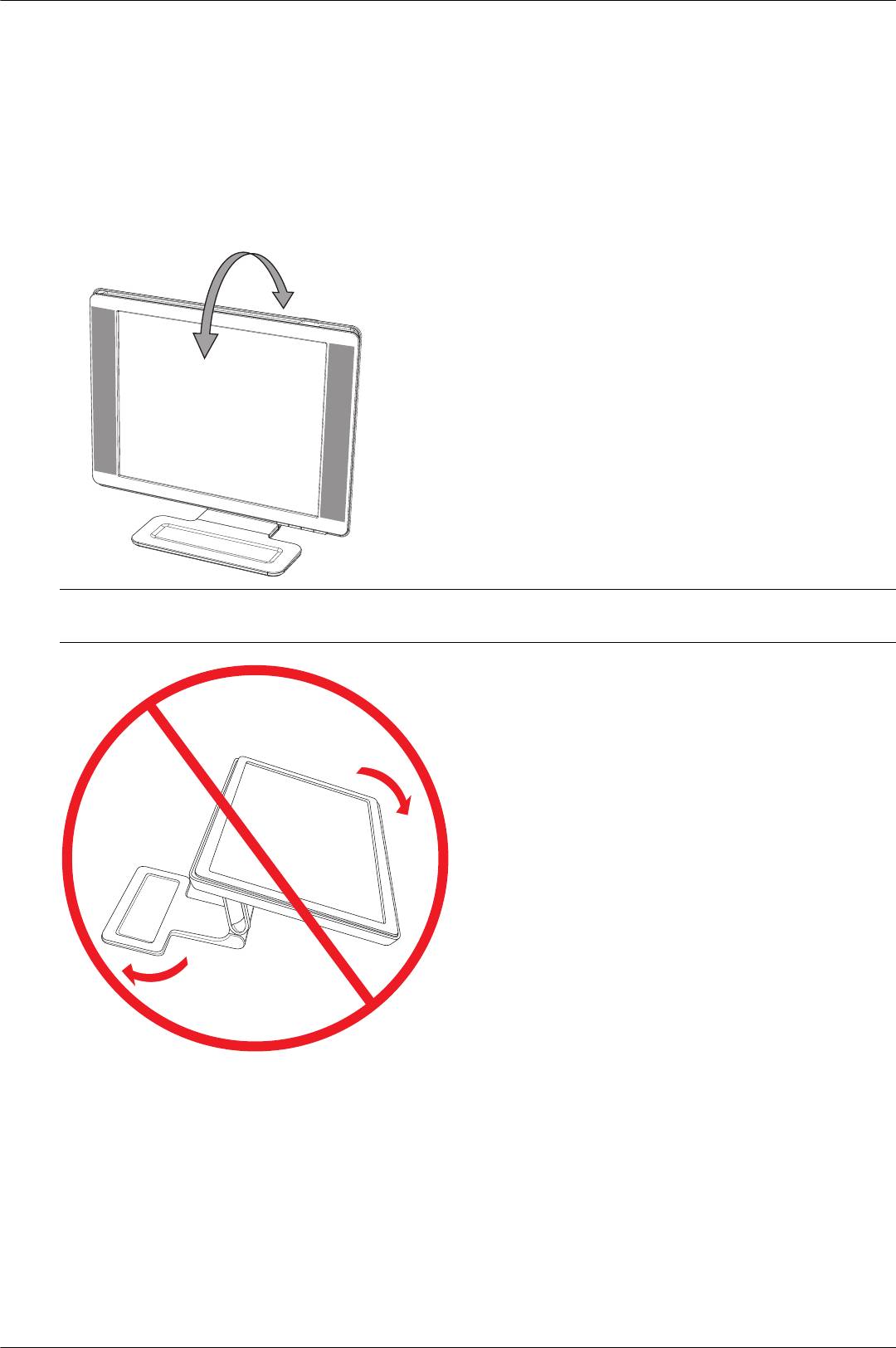
Подготовка монитора к работе
Корректировка наклона
Для оптимального просмотра, откорректируйте угол наклона дисплея следующим образом:
1. Находясь лицом к монитору, возьмитесь за основание, чтобы монито р не опрокинулся при изменении
угла наклона.
2. Изменяйте угол наклона, поворачивая верхний край монитора к себе или от себя, не касаясь при этом
экрана.
ВНИМАНИЕ. Дв ухш арнирный монитор может опрокинуться назад, если шарнир полностью раскрыт, и экран
Ä
монитора отклонён слишком далеко назад.
3–12 Руководство пользователя
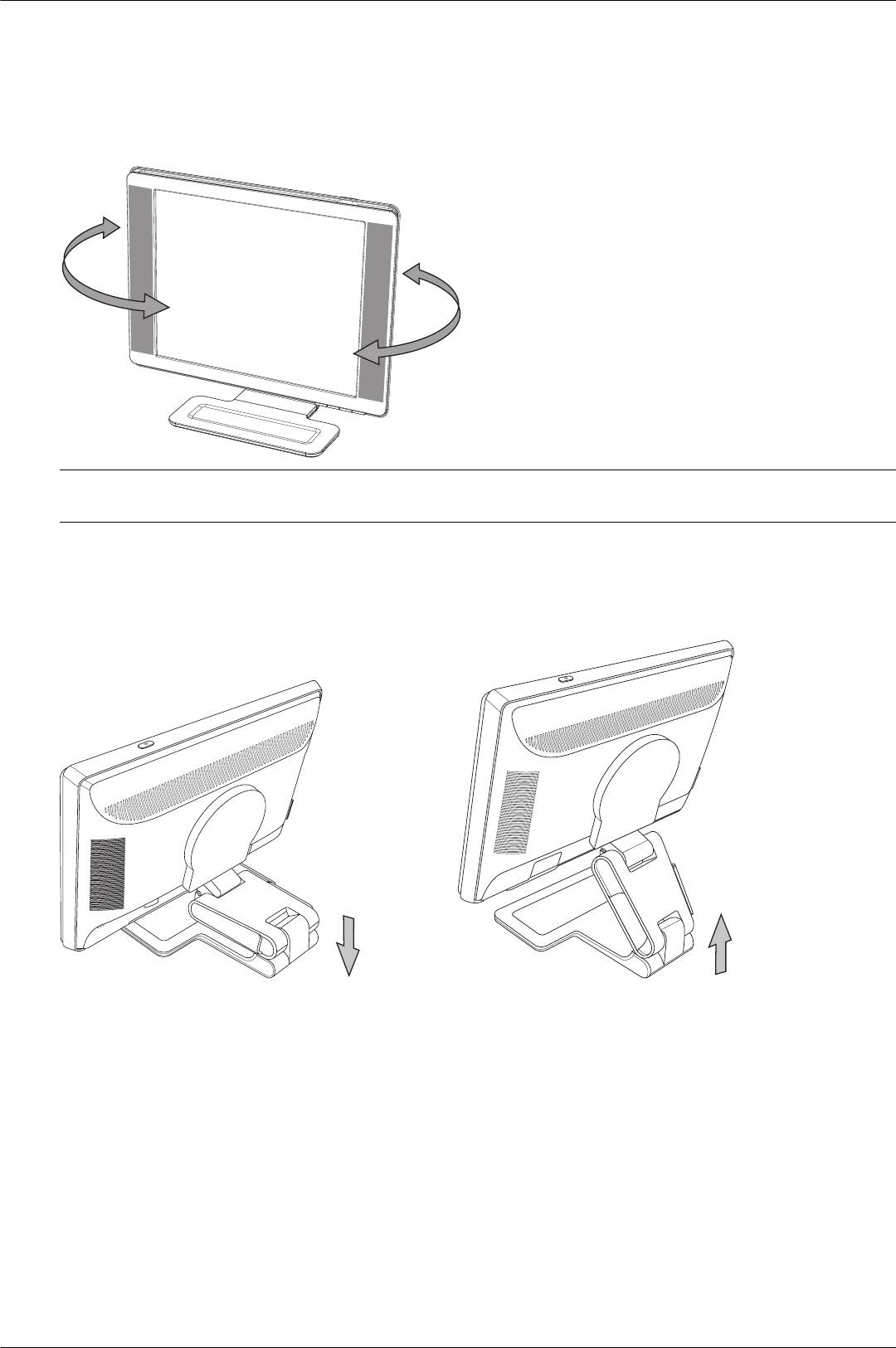
Подготовка монитора к работе
Поворот вокруг вертикальной оси (только в отдельных моделях)
Благодаря функции поворота вокруг вертикальной оси, ЖК-монитор HP предоставляет дополнительные
удобства.
ВНИМАНИЕ. Чт обы не разбить монитор и из бе жа ть других повреждений, не давите на жидкокристаллический
Ä
экран изменении угла пов орота или наклона.
Изменение высоты (то лько в отдельных моделях)
Двухшарнирный монитор легко перемещается вверх или вниз за счёт раскрытия или складывания
шарнира.
Руково дство пользователя 3–13
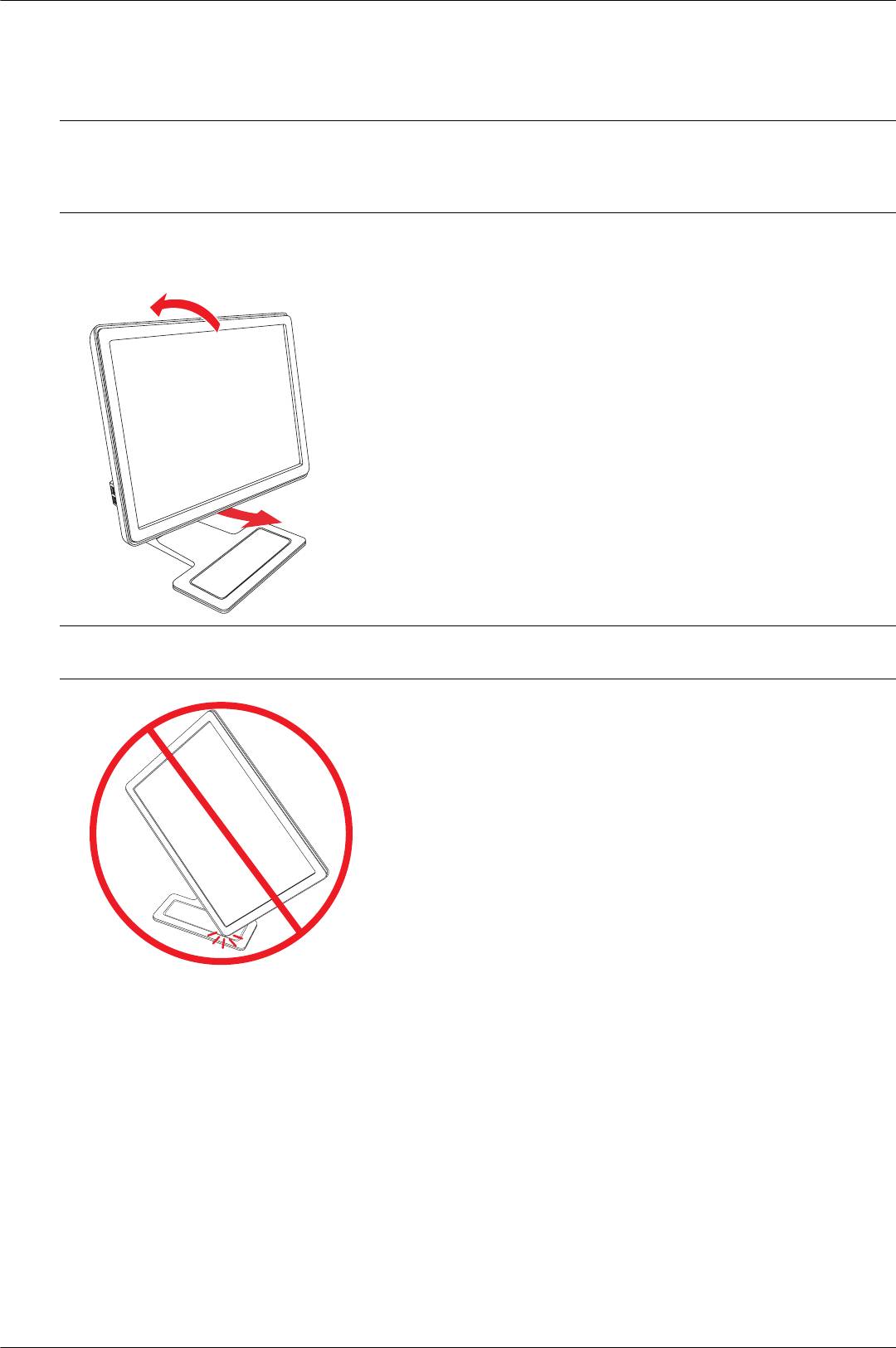
Подготовка монитора к работе
Поворот вокруг горизонтальной оси (только в отдельных моделях)
ПРИМЕЧАНИЕ. Для использования всех возможностей этой функции поворота может
✎
потребоваться установка ПО My Display. Порядок установки этого ПО описан в разделе
«Программное обеспечение My Display»
в главе Эксплуатация монитора. Нек оторые графические
платы поддерживают поворот изображения автоматически.
1. Находясь лицом к монитору и придерживая основание, отклоните его назад на 10 - 30 градусов,
подтягивая к себе нижний край монитора.
ВНИМАНИЕ. Первый шаг очень важен—двухшарнирный монитор может поцарапать поверхность
Ä
основания, если он не отклонён назад перед поворотом вокруг горизонтальной оси.
3–14 Руководство пользователя
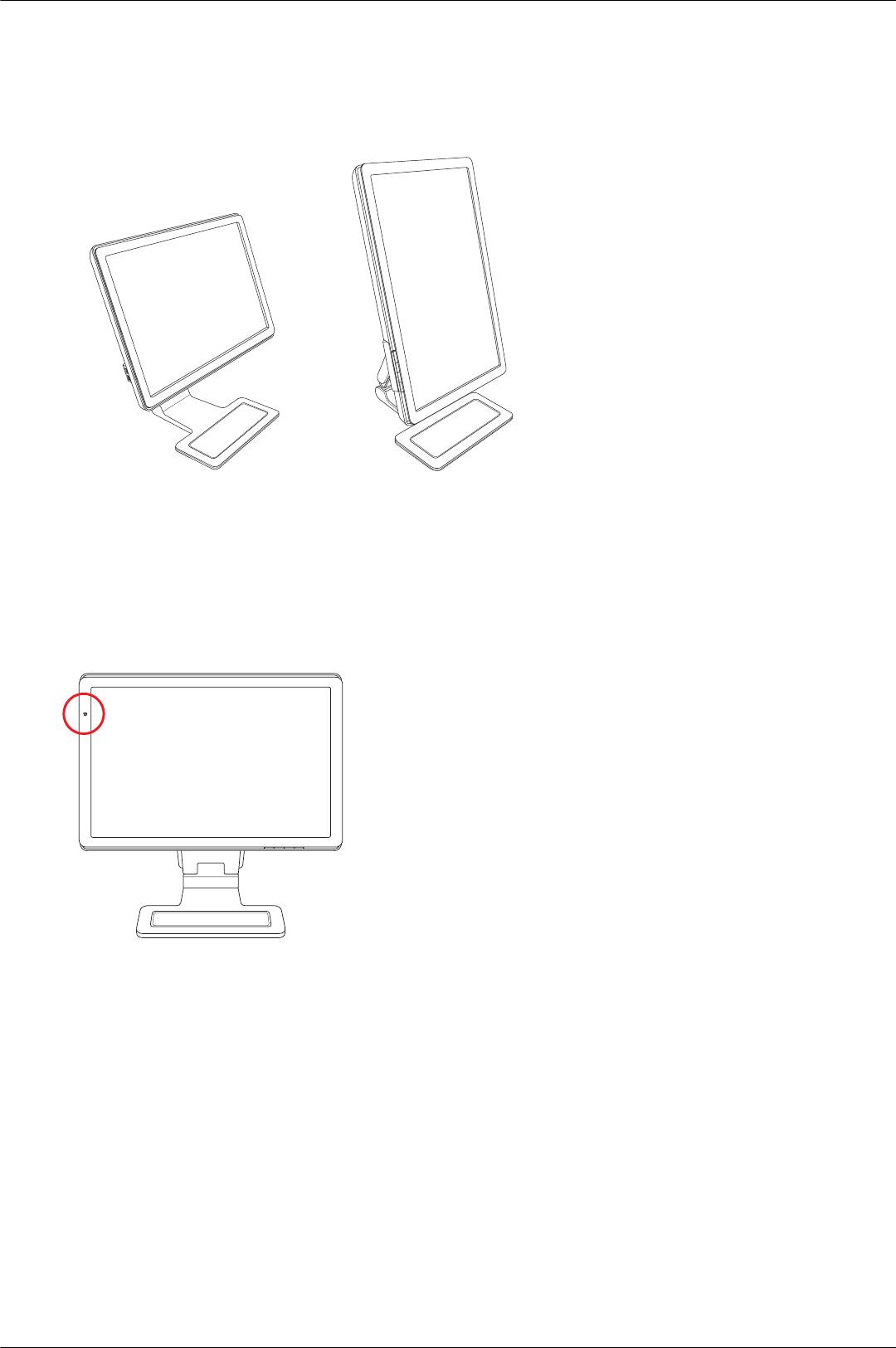
Подготовка монитора к работе
2. Если монитор находится в альбомной ориентации, после его отклонения назад поверните его по
часовой стрелке в книжную ориентацию. Если он находится в книжной ориентации, отклоните его
назад и поверните против часовой стрелки до альбомной ориентации.
Датчик внешнего освещения (только в отдельных моделях)
Встроенный датчик внешнего освещения, размещённый на передней панели монитора слева, регулирует
подсветку ЖК-экрана в соответствии с к онкретными условиями осве щения. По умолчению датчик внешнего
освещения включён. Можно вручную включить или отключить этот датчик с помощью опции Image Control
основного экранного меню. Если вы подстраиваете функции Quick View (быстрый просмотр), Brightness
(яркость), Contrast (контрастность) или sRGB в основном
меню, датчик вне шне го освещения автоматически
отключается.
Руково дство пользователя 3–15
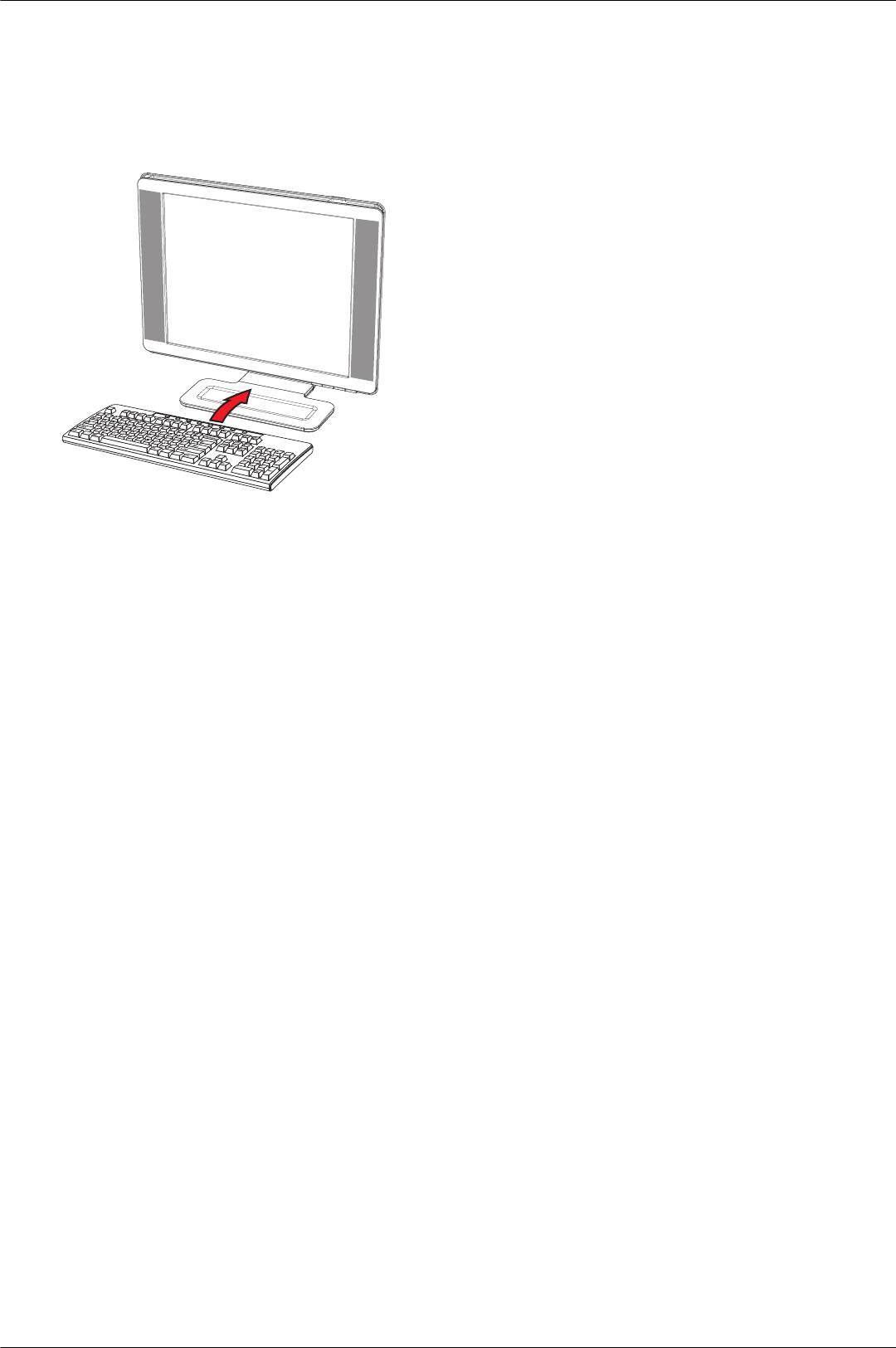
Подготовка монитора к работе
Парковка клавиатуры
Если вам требуется больше места на рабочем столе, поместите клавиатуру под монитор (только в
отдельных моделях), когда она не используется.
3–16 Руководство пользователя






